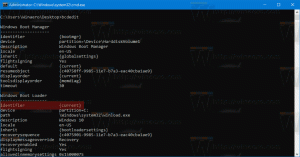Kontextmenü für geerbte Berechtigungen in Windows 10 hinzufügen
Durch Hinzufügen eines speziellen Kontextmenüs "Geerbte Berechtigungen" können Sie die geerbte Berechtigungen für Dateien und Ordner schnell mit einem Klick, ohne das Erweitert zu öffnen Sicherheitsdialog.
Werbung
NTFS ist das Standarddateisystem der Windows NT-Betriebssystemfamilie. Ab Windows NT 4.0 Service Pack 6 unterstützte es das Konzept von Berechtigungen, die konfiguriert, um den Zugriff auf Dateien, Ordner und andere Objekte lokal und über einen Netzwerk.
Berechtigungen

Standardmäßig gehören fast alle Systemdateien, Systemordner und sogar Registrierungsschlüssel in Windows 10 einem speziellen integrierten Benutzerkonto namens "TrustedInstaller". Andere Benutzerkonten sind so eingestellt, dass sie nur die Dateien lesen.
Wenn ein Benutzer auf jede Datei, jeden Ordner, jeden Registrierungsschlüssel, jeden Drucker oder ein Active Directory-Objekt zugreift, überprüft das System seine Berechtigungen. Es unterstützt die Vererbung für ein Objekt, z.B. Dateien können Berechtigungen von ihrem übergeordneten Ordner erben. Außerdem hat jedes Objekt einen Besitzer, der das Benutzerkonto ist, das den Besitz festlegen und Berechtigungen ändern kann.
Wenn Sie daran interessiert sind, NTFS-Berechtigungen zu verwalten, lesen Sie den folgenden Artikel:
So übernehmen Sie den Besitz und erhalten vollen Zugriff auf Dateien und Ordner in Windows 10
Berechtigungstypen
Kurz gesagt gibt es zwei Arten von Berechtigungen – explizite Berechtigungen und vererbte Berechtigungen.
Es gibt zwei Arten von Berechtigungen: explizite Berechtigungen und vererbte Berechtigungen.
Explizite Berechtigungen werden standardmäßig für nicht untergeordnete Objekte festgelegt, wenn das Objekt erstellt wird, oder durch Benutzeraktionen für nicht untergeordnete, übergeordnete oder untergeordnete Objekte.
- Geerbte Berechtigungen werden von einem übergeordneten Objekt an ein Objekt weitergegeben. Geerbte Berechtigungen erleichtern die Verwaltung von Berechtigungen und stellen die Konsistenz der Berechtigungen zwischen allen Objekten innerhalb eines bestimmten Containers sicher.
Standardmäßig erben Objekte in einem Container die Berechtigungen dieses Containers, wenn die Objekte erstellt werden. Wenn Sie beispielsweise einen Ordner namens MyFolder erstellen, erben alle Unterordner und Dateien, die in MyFolder erstellt werden, automatisch die Berechtigungen dieses Ordners. Daher verfügt MyFolder über explizite Berechtigungen, während alle darin enthaltenen Unterordner und Dateien geerbte Berechtigungen haben.
Effektive Berechtigungen basieren auf einer lokalen Auswertung der Gruppenmitgliedschaft, der Benutzerberechtigungen und der Berechtigungen des Benutzers. Die Effektive Berechtigungen Registerkarte des Erweiterte Sicherheitseinstellungen Die Eigenschaftenseite listet die Berechtigungen auf, die der ausgewählten Gruppe oder dem ausgewählten Benutzer ausschließlich auf der Grundlage der Berechtigungen, die direkt durch die Gruppenmitgliedschaft gewährt werden, erteilt würden. Einzelheiten finden Sie in den folgenden Artikeln:
- Schnelles Zurücksetzen von NTFS-Berechtigungen in Windows 10
- Kontextmenü zum Zurücksetzen von Berechtigungen in Windows 10 hinzufügen
Kontextmenü für geerbte Berechtigungen in Windows 10 hinzufügen

Bevor Sie fortfahren, stellen Sie sicher, dass Ihr Benutzerkonto Administratorrechte.
So fügen Sie das Kontextmenü für geerbte Berechtigungen in Windows 10 hinzu, Mach Folgendes.
- Laden Sie das folgende ZIP-Archiv herunter: ZIP-Archiv herunterladen.
- Extrahieren Sie den Inhalt in einen beliebigen Ordner. Sie können die Dateien direkt auf dem Desktop ablegen.
- Entsperren Sie die Dateien.
- Doppelklicken Sie auf das Hinzufügen von geerbten Berechtigungen Context Menu.reg Datei, um sie zusammenzuführen.

- Um den Eintrag aus dem Kontextmenü zu entfernen, verwenden Sie die bereitgestellte Datei Geerbte Berechtigungen entfernen Context Menu.reg.
Wie es funktioniert
Das eingebaute icacls Tool wird verwendet, um Änderungen an NTFS-Berechtigungen vorzunehmen. Der Vorgang erfordert erhöhte Berechtigungen, also Power Shell wird verwendet, um die icacls Prozess als Administrator in einer Eingabeaufforderungsinstanz.
- Führen Sie den folgenden Befehl aus, um die geerbten Berechtigungen für eine Datei oder einen Ordner zu deaktivieren und sie in explizite Berechtigungen umzuwandeln:
icacls "vollständiger Pfad zu Ihrer Datei" /inheritance: d. - Deaktivieren Sie die geerbten Berechtigungen für eine Datei oder einen Ordner und entfernen Sie sie:
icacls "vollständiger Pfad zu Ihrer Datei" /inheritance: r. - Aktivieren Sie die geerbten Berechtigungen für eine Datei oder einen Ordner:
icacls "vollständiger Pfad zum Ordner" /inheritance: e.
In Verbindung stehende Artikel:
- Aktivieren oder Deaktivieren von geerbten Berechtigungen in Windows 10
- Kontextmenü zum Zurücksetzen von Berechtigungen in Windows 10 hinzufügen
- Schnelles Zurücksetzen von NTFS-Berechtigungen in Windows 10
- Hinzufügen des Kontextmenüs "Eigentumsübernahme" in Windows 10
- Sicherungsberechtigungen für Dateien und Ordner in Windows 10
- Kontextmenü für Ansichtsberechtigungen in Windows 10 hinzufügen
- Hinzufügen des Kontextmenüs „Besitzer anzeigen“ in Windows 10
- So stellen Sie den TrustedInstaller-Besitz in Windows 10 wieder her
- So übernehmen Sie den Besitz und erhalten vollen Zugriff auf Dateien und Ordner in Windows 10